Galaxy S10e: So finden Sie IMEI

Ihre IMEI ist ein eindeutiger Identifikationscode, der Telefonanbietern mitteilt, welches Gerät Sie verwenden. Abkürzung für International Mobile Equipment Identity,

Es gibt viele Gründe, warum Sie einen benutzerdefinierten Klingelton verwenden möchten – ob Ihnen keine der voreingestellten Optionen gefällt oder Sie einfach nur die süße Melodie verwenden möchten, die Sie im Kopf haben – Sie können es absolut TU das.
Es gibt zwei Möglichkeiten, benutzerdefinierte Klingeltöne hinzuzufügen und festzulegen. Für beide müssen Sie die Datei bereits auf Ihrem Telefon haben. Egal, ob Sie es herunterladen oder auf andere Weise übertragen, stellen Sie sicher, dass es irgendwo auf Ihrem Gerät gespeichert ist und Sie wissen, wo es sich befindet!
Die erste besteht darin, Ihrem Klingeltonordner Klingeltöne hinzuzufügen. Öffnen Sie dazu Ihre My Files-App.
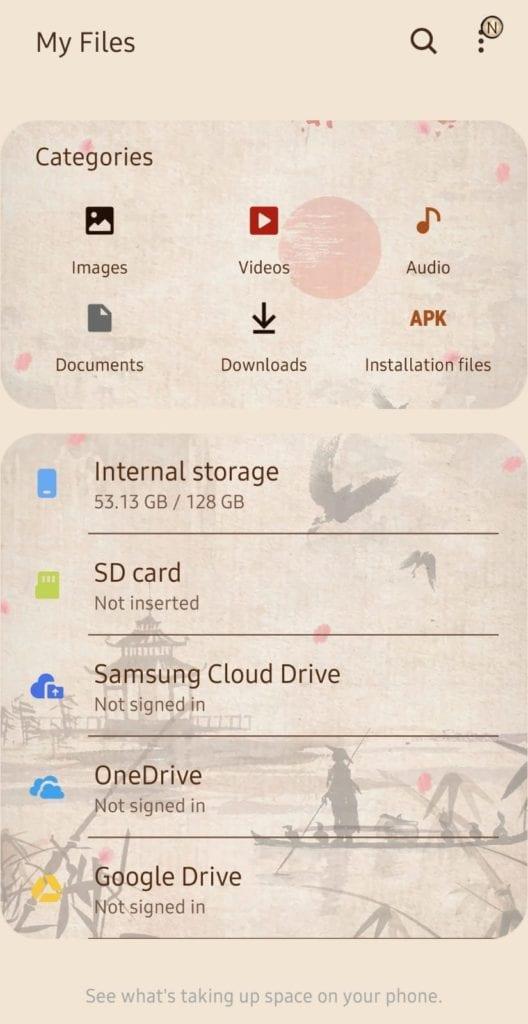
Meine Akten
Klicken Sie auf Interner Speicher und navigieren Sie zu dem Ordner, in dem Sie den Klingelton aufbewahren, den Sie verwenden möchten. Dies kann ein Playlist-Ordner, ein Musikordner oder ähnliches sein. Tippen und halten Sie die betreffende Datei, bis unten Optionen angezeigt werden.
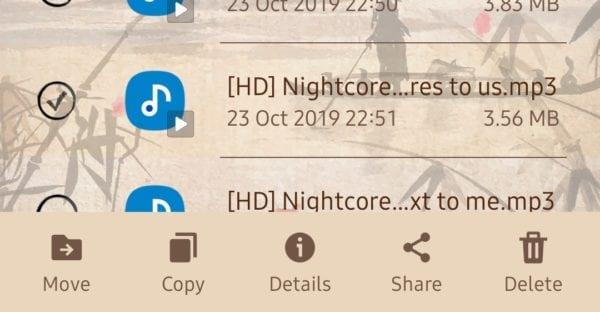
Ordner
Tippen Sie auf die Option Kopieren, und unten wird ein Hinweis mit der Option Hier kopieren angezeigt. Navigieren Sie zurück zum internen Speicher und suchen Sie dann einen bestimmten Ordner – Klingeltöne. Machen Sie sich keine Sorgen, wenn es leer ist – Standardtöne werden hier nicht angezeigt. Tippen Sie auf die Option Hier kopieren und die Datei wird kopiert.

Hier kopieren
Es ist an der Zeit, jetzt zu Ihrer Einstellungs-App zu wechseln – ziehen Sie die App-Schublade von oben herunter und tippen Sie auf das Einstellungssymbol in der Taskleiste. Tippen Sie auf den Abschnitt Töne und Vibration.
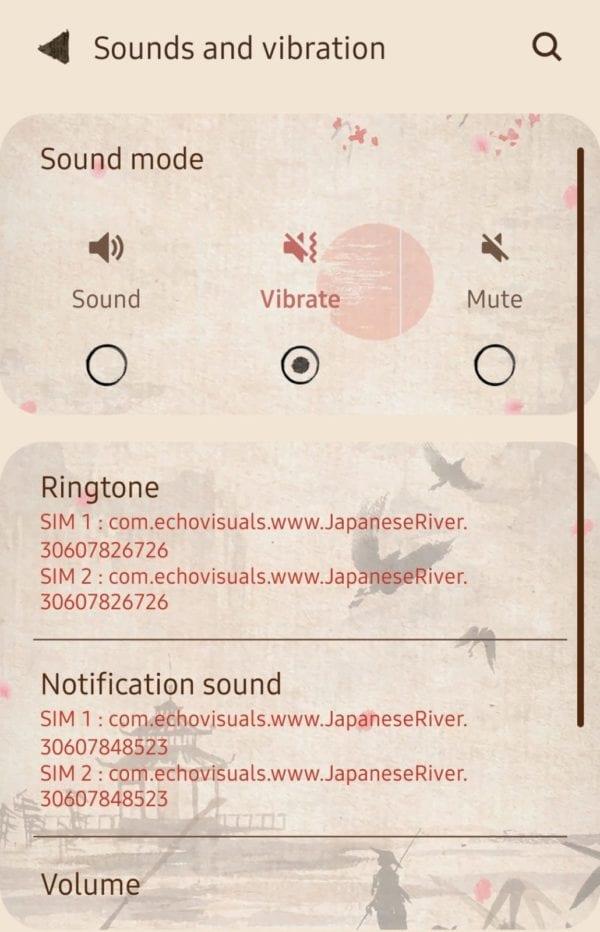
Geräusche und Vibrationen
Hier können Sie Ihre Klingeltöne einstellen. Sie können für jede SIM-Karte Ihres Telefons einen Klingelton einstellen. Wenn Sie also ein Dual-SIM-Modell haben, können Sie zwei separate Klingeltöne für das Gerät einstellen.
Tippen Sie auf die Option Klingelton, wenn Sie dazu aufgefordert werden, wählen Sie die SIM-Karte aus, für die Sie sie einstellen möchten, und suchen Sie in der Liste nach Ihrem neuen Zusatz zu den Optionen.
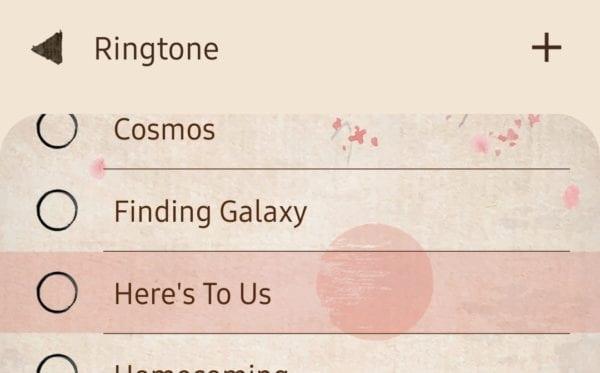
Klingelton-Option hinzugefügt
Gewünschte Melodie auswählen und wieder aus dem Menü – fertig!
Wenn Sie der Klingeltonauswahl alternativ eine neue Melodie hinzufügen möchten, können Sie über Einstellungen > Töne und Vibration > Klingelton direkt zum Klingeltonauswahlmenü gehen und oben rechts auf das + tippen.
Sie werden zur Soundauswahl weitergeleitet, in der Sie den gewünschten Song auswählen können. Hier haben Sie die Möglichkeit, die App automatisch auswählen zu lassen, welcher Teil des Songs verwendet werden soll. Probieren Sie es aus – wenn Ihnen der vorab ausgewählte Abschnitt nicht gefällt, können Sie den Abschnitt „Nur Highlights“ oben deaktivieren.
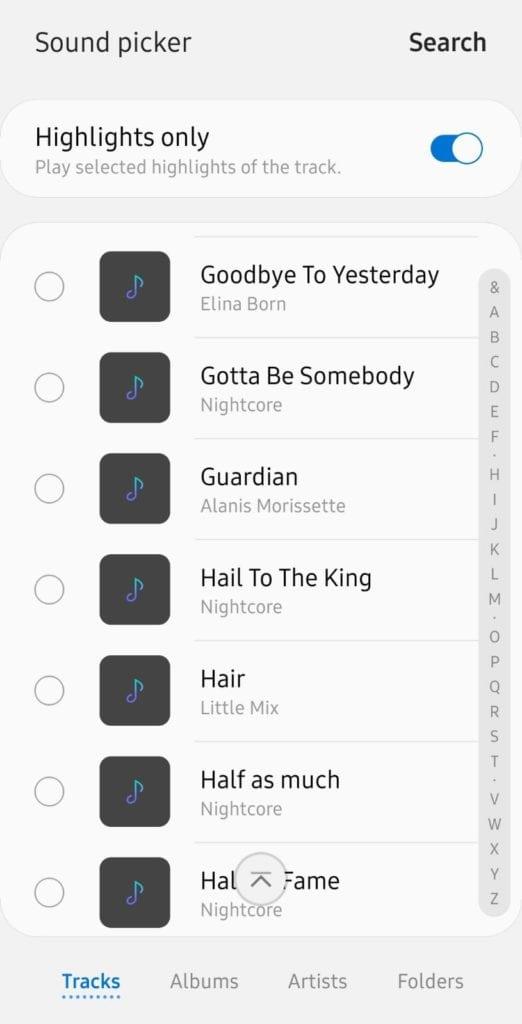
Tonauswahl
Dies bedeutet, dass Ihr Track stattdessen von vorne beginnt. Tippen Sie auf das, das Sie verwenden möchten, und tippen Sie dann oben rechts auf Fertig – das ist alles!
Ihre IMEI ist ein eindeutiger Identifikationscode, der Telefonanbietern mitteilt, welches Gerät Sie verwenden. Abkürzung für International Mobile Equipment Identity,
Das Aufzeichnen einer Sprachnotiz ist eine großartige Möglichkeit, einen Gedanken, eine Erinnerung oder einen Moment der Inspiration schnell zu speichern. Die Verwendung der integrierten „Voice Recorder“-App von Samsung ist einfach
Einen Screenshot auf deinem Galaxy S10 zu machen ist unglaublich einfach! Dafür gibt es zwei Möglichkeiten – entweder mit Gestensteuerung oder mit einer Tastenkombination. Verwenden von
Jawohl! Wie die meisten modernen Smartphones wurde das Samsung Galaxy S10e mit der Wasserdichtigkeitsklasse IP68 ausgezeichnet. Das bedeutet, dass es zwar nicht 100% wasserdicht ist, aber
Das Hinzufügen von benutzerdefinierten Benachrichtigungstönen ist eine großartige Möglichkeit, Ihr Telefon besser an Ihre Vorlieben anzupassen. Die Standardtöne Ihres S10 sind in Ordnung, aber
Es kann schwierig sein, sich an ein neues Telefon zu gewöhnen, insbesondere wenn Sie gerade von einer Telefonmarke zu einer anderen gewechselt sind. Ganz neu lernen müssen
Es kann hilfreich sein, Ihrem Gerät einen leicht zu merkenden und wiedererkennbaren Namen zu geben – wenn Sie versuchen, eine Verbindung zu einem bestimmten Gerät herzustellen, ist es viel einfacher, den richtigen zu finden
Um eine SIM- oder SD-Karte sicher zu entfernen oder hinzuzufügen, sollten Sie immer sicherstellen, dass Ihr Telefon ordnungsgemäß ausgeschaltet ist. Andernfalls kann es auch schaden
Bei den Samsung Galaxy S10-Modellen ist die Frontkamera in Form einer Eckkerbe unter dem Bildschirm platziert. Obwohl es weniger aufdringlich ist als früher
Das Hinzufügen eines neuen Kontakts auf Ihrem Galaxy S10e kann mit nur wenigen Fingertipps erfolgen! So fügen Sie Ihrer Kontaktliste einen neuen hinzu. Zuerst musst du dein . öffnen
Wenn Sie unterwegs sind, kann die Akkulaufzeit Ihres Telefons eines Ihrer wertvollsten Güter sein. Nichts ist schlimmer, als sich darauf vorzubereiten, das letzte zu sehen
Die Anschaffung eines neuen Telefons kann stressig sein – die Dinge sind nicht mehr so, wie Sie es gewohnt sind, die Bedienelemente wurden verschoben und die allgemeine Benutzeroberfläche hat sich möglicherweise geändert zu –
Manchmal ist es notwendig, ein Telefon neu zu starten – sei es, weil der Bildschirm eingefroren ist und Sie es neu starten möchten, um die Dinge wieder in Gang zu setzen, oder Sie möchten
Die Taschenlampe ist eine äußerst nützliche Funktion in Ihrem Smartphone – Sie können sie verwenden, um verlorene Dinge zu finden, in einem dunklen Raum nach Mücken zu suchen oder einfach nur zu sein
Wie Sie vielleicht wissen, schließt das „Schließen“ einer App auf einem modernen Smartphone diese nicht wirklich, sondern minimiert sie nur in die Taskleiste. Das ist in den meisten gut
Wenn Sie Ihre Nummer vergessen, gibt es mehrere Möglichkeiten, sie auf Ihrem S10e-Gerät wiederzufinden. Ihre erste und einfachste Möglichkeit ist, das Telefon einer anderen Person anzurufen
Wie bei jedem Flaggschiff der Galaxy-Serie hat Samsung mehr als ein Modell der S10-Serie herausgebracht. Genauer gesagt haben sie drei veröffentlicht. Die Spitze der Linie
Als eines der drei Modelle der Flaggschiff-Serie Galaxy S10 ist das S10e das kleinste der drei Modelle. Das e steht für „essentiell“ und bietet
Auf Android-Telefonen gibt es ein Textvorschausystem, mit dem Benutzer eine Vorschau der empfangenen Nachrichten anzeigen können, auch wenn sie nicht über die App verfügen, mit der sie gesendet wurden
Facebook-Geschichten machen viel Spaß. Hier erfahren Sie, wie Sie eine Story auf Ihrem Android-Gerät und Computer erstellen können.
Erfahren Sie, wie Sie nervige automatisch abspielende Videos in Google Chrome und Mozilla Firefox mit diesem Tutorial deaktivieren.
Lösen Sie ein Problem, bei dem das Samsung Galaxy Tab S8 auf einem schwarzen Bildschirm feststeckt und sich nicht einschalten lässt.
Möchten Sie E-Mail-Konten auf Ihrem Fire-Tablet hinzufügen oder entfernen? Unser umfassender Leitfaden führt Sie Schritt für Schritt durch den Prozess und macht es schnell und einfach, Ihre E-Mail-Konten auf Ihrem Lieblingsgerät zu verwalten. Verpassen Sie nicht dieses unverzichtbare Tutorial!
Ein Tutorial, das zwei Lösungen zeigt, wie Sie dauerhaft verhindern können, dass Apps beim Start auf Ihrem Android-Gerät gestartet werden.
Dieses Tutorial zeigt Ihnen, wie Sie eine SMS von einem Android-Gerät mit der Google Nachrichten-App weiterleiten.
Haben Sie ein Amazon Fire und möchten Google Chrome darauf installieren? Erfahren Sie, wie Sie Google Chrome über eine APK-Datei auf Kindle-Geräten installieren können.
So aktivieren oder deaktivieren Sie die Rechtschreibprüfung in Android OS.
Erfahren Sie verschiedene Methoden, um Apps auf dem Amazon Fire Tablet herunterzuladen und zu installieren, indem Sie diesem mühelosen und schrittweisen Leitfaden folgen!
Als Samsung seine neue Reihe von Flaggschiff-Tablets vorstellte, gab es viel Aufregung. Das Galaxy Tab S9 und S9+ bieten nicht nur die erwarteten Upgrade


























